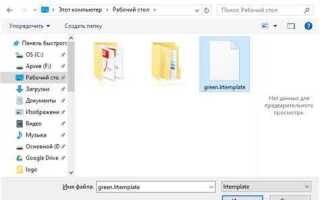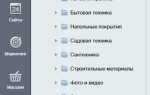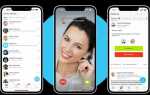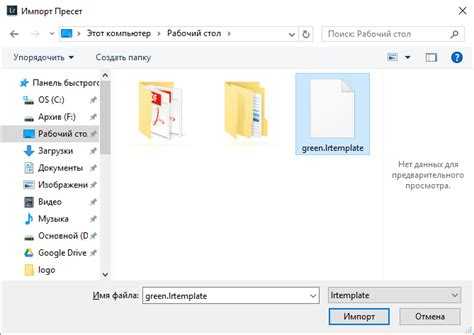
Пресеты в Lightroom – это наборы настроек для обработки фотографий, которые позволяют быстро применить выбранный стиль или эффект без необходимости ручной корректировки каждого параметра. Это инструмент, который значительно ускоряет рабочий процесс, особенно когда речь идет о большом количестве снимков, требующих схожей обработки. В Lightroom доступна возможность создавать, загружать и использовать пресеты, что делает его мощным инструментом для фотографов любого уровня.
При применении пресетов важно понимать, что их эффективность зависит от исходных характеристик изображения. Пресет, который идеально подходит для одного кадра, может не сработать так же хорошо на другом, если различия в освещении, балансе белого или контрасте значительны. Поэтому при выборе пресета важно учитывать особенности каждого фото и не бояться вносить дополнительные коррективы после его применения. Например, для портретной фотографии может потребоваться уменьшение насыщенности кожи или настройка яркости глаз, что не всегда учтено в предустановленных настройках.
Как эффективно использовать пресеты: Прежде чем применить пресет, оцените изображение на наличие таких элементов, как экспозиция и контраст. Если фото слишком темное или светлое, начните с корректировки экспозиции и только затем применяйте пресет. Также стоит отметить, что пресеты можно комбинировать, создавая собственные уникальные варианты, что особенно полезно для создания серии фотографий с единой стилистикой.
Подготовка пресетов: В Lightroom можно не только использовать готовые пресеты, но и создавать собственные. Это особенно полезно, если вам нужно регулярно обрабатывать фотографии в едином стиле, например, для ведения Instagram-аккаунта или фотосессий в одной стилистике. Экспериментируйте с различными настройками, сохраняйте их как пресеты и применяйте к новым изображениям для оптимизации рабочего процесса.
Как установить пресеты в Lightroom на компьютер

Процесс установки пресетов в Adobe Lightroom на компьютере состоит из нескольких простых шагов. Следуйте этим инструкциям, чтобы быстро добавить новые пресеты в свою библиотеку.
- Скачайте пресет – Получите файл пресета в формате .xmp или .lrtemplate. Обычно он предоставляется через интернет-магазины, сайты с бесплатными пресетами или от фотографов.
- Откройте Lightroom – Запустите программу и перейдите в модуль «Разработка» (Develop), так как пресеты применяются именно в этом модуле.
- Откройте панель пресетов – На правой панели внизу найдите раздел «Пресеты» (Presets). Если панель скрыта, просто разверните её.
- Импорт пресетов – Нажмите на значок «+» в верхней части панели пресетов и выберите «Импортировать» (Import).
- Выберите файл пресета – В диалоговом окне проводника найдите скачанный файл пресета (в формате .xmp или .lrtemplate) и выберите его. После этого нажмите «Открыть».
- Подтверждение установки – Пресет будет добавлен в панель «Пресеты» и сразу станет доступен для использования.
Теперь вы можете применять пресет к любому изображению, просто выбрав его в списке пресетов на панели.
Примечание: Пресеты в формате .xmp поддерживаются в Lightroom с версии 7.3 и выше. Для старых версий, таких как Lightroom 6, пресеты будут в формате .lrtemplate, который тоже поддерживает установка через аналогичный процесс.
Что такое пресеты и зачем их использовать в Lightroom

Использование пресетов имеет несколько явных преимуществ. Во-первых, они стандартизируют процесс обработки, обеспечивая единообразие результатов. Это особенно полезно для профессионалов, которые хотят поддерживать определённый стиль работы, например, в свадебной или фешн-фотографии.
Во-вторых, пресеты позволяют экспериментировать с эффектами без необходимости вручную настраивать каждую деталь. Например, можно быстро применить виньетку, усилить чёрные оттенки или добавить тёплый оттенок, чтобы передать нужное настроение. При этом не нужно тратить время на настройку каждого параметра вручную.
Пресеты также удобны для быстрого исправления стандартных проблем, таких как неправильный баланс белого, шум или тени, что позволяет избежать повторяющихся и рутинных операций. Они также идеально подходят для создания серии фотографий с единой цветовой палитрой и атмосферой, что часто необходимо в коммерческой фотографии или на социальных платформах.
Кроме того, пресеты могут служить отправной точкой для дальнейшего творчества. После применения пресета можно вручную корректировать параметры, адаптируя их под конкретные потребности, что даёт большую гибкость в работе.
Как настроить пресеты для разных типов фотографий
Настройка пресетов в Lightroom зависит от жанра фотографии и особенностей освещения. Каждый тип снимка требует уникальных настроек для достижения наилучшего результата. Рассмотрим настройки для самых популярных типов фотографий.
Пейзажная фотография: Для пейзажей важно выделить детали как в тенях, так и в светах, чтобы сохранить всю текстуру и насыщенность. Используйте пресеты с повышенным контрастом и насыщенностью, увеличьте динамический диапазон, чтобы не потерять детали в ярких участках. Пресеты с холодными оттенками часто подходят для создания атмосферы, но убедитесь, что не переусердствовали с холодностью, чтобы не сделать картину тусклой. Также добавление мягкой резкости улучшит текстуру облаков и земли.
Портретная фотография: Для портретов важно фокусироваться на мягкости тона кожи. Используйте пресеты с минимальной резкостью и сниженной контрастностью, чтобы избежать жестких теней на лице. Добавьте теплые оттенки для создания естественного вида, исключая слишком холодные или зеленоватые тона, которые могут исказить цвет кожи. Для улучшения эффекта можно уменьшить насыщенность фона, чтобы зритель сосредоточился на модели.
Архитектурная фотография: При обработке архитектуры особое внимание стоит уделить геометрии и линиям. Пресеты, увеличивающие четкость и контраст, помогут подчеркнуть структуру зданий и деталей. Однако будьте осторожны с искажением перспективы. Важно настроить баланс белого так, чтобы избежать сильных цветовых искажений, особенно если фотография была сделана при искусственном освещении. Пресеты с четкими цветами и минимальной мягкостью резкости лучше всего подходят для этого типа съемки.
Ночной город: Для ночных снимков города потребуется использование пресетов с увеличенной контрастностью и насыщенностью, чтобы выделить огни, но при этом не забывайте о сохранении деталей в тенях. Оптимальные пресеты для ночной съемки могут включать небольшую коррекцию баланса белого, чтобы нейтрализовать желтые оттенки, характерные для уличных фонарей. Также рекомендуется поработать с яркостью и экспозицией, чтобы достичь естественного освещения в темных участках.
Чёрно-белая фотография: Пресеты для чёрно-белых снимков должны усиливать контраст и текстуру, но не делать изображение плоским. Используйте пресеты, которые увеличивают динамический диапазон, чтобы выделить светлые и темные участки. Также стоит уделить внимание уровню зернистости – оно добавляет характер, но в умеренных количествах. При настройке черно-белых снимков можно поэкспериментировать с цветовыми фильтрами для улучшения определённых оттенков на изображении.
Правильная настройка пресетов требует экспериментов с параметрами каждого снимка. Подбирайте их в зависимости от особенностей освещения и задуманной атмосферы. Эффективное использование пресетов позволяет значительно ускорить процесс обработки и сохранить уникальность каждого типа фотографии.
Где найти и скачать качественные пресеты для Lightroom
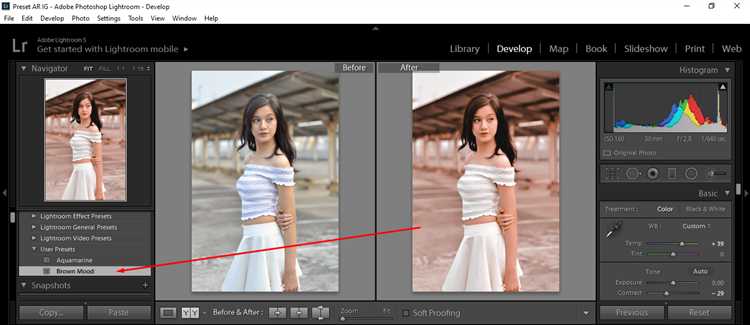
Для получения качественных пресетов для Lightroom важно выбирать проверенные источники. Несколько ресурсов выделяются среди множества доступных, предлагая как бесплатные, так и платные пресеты, которые удовлетворят различные потребности.
Вот несколько рекомендованных мест для поиска пресетов:
- Lightroom Presets от Adobe – на официальном сайте Adobe можно найти наборы пресетов, включенные в подписку Creative Cloud. Они часто обновляются и обеспечивают высокое качество изображения.
- Presetpro – сайт, предлагающий как бесплатные, так и премиум пресеты. Здесь можно найти готовые решения для портретной, пейзажной и свадебной съемки. Особенность сайта – большая коллекция пресетов с подробными описаниями и примерами до/после.
- VSCO – одна из самых популярных платформ для мобильной обработки фото. Но здесь можно найти и пресеты, подходящие для Lightroom на компьютере. VSCO известен своими уникальными стилями, близкими к аналоговой фотографии.
- Creative Market – на этом рынке цифровых товаров представлено множество наборов пресетов, созданных профессиональными фотографами и ретушерами. Качество пресетов на Creative Market высокое, но они часто требуют покупки.
- Lightroom Killer Tips – ресурс с подробными обзорами на различные пресеты и их создание. Здесь можно скачать бесплатные пресеты, которые были тщательно протестированы и рекомендованы опытными пользователями.
- Freelance Websites – на таких платформах, как Fiverr или Etsy, можно найти авторские наборы пресетов от профессионалов. Преимущество этих платформ – доступ к уникальным и персонализированным наборам, созданным по конкретным запросам.
Важно помнить, что многие пресеты, скачанные из интернета, могут сильно изменять исходные цвета или детали. Чтобы избежать лишних проблем с качеством, всегда проверяйте отзывы и примеры работ до скачивания.
Для поиска бесплатных пресетов также можно использовать популярные форумы и сообщества фотографов, такие как Reddit или специализированные группы в соцсетях, где участники делятся своими наработками.
Использование пресетов для ускорения рабочего процесса
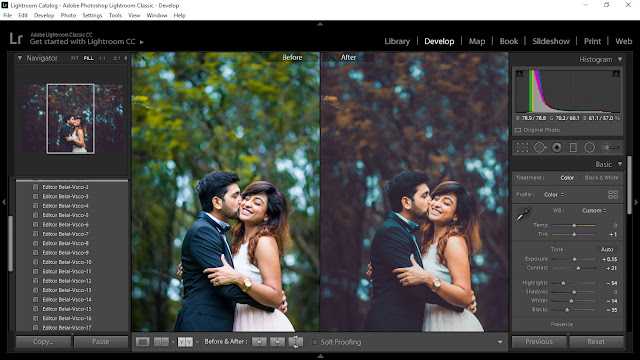
Пресеты в Adobe Lightroom позволяют значительно ускорить редактирование фотографий за счет автоматического применения настроек к изображениям. Это особенно важно для фотографов, работающих с большим объемом снимков, так как каждый пресет обеспечивает мгновенное внесение настроек, что сокращает время на обработку.
Пресеты позволяют работать с настройками экспозиции, контраста, баланса белого, цветовой коррекции и других параметров, обеспечивая при этом постоянство и высокое качество работы. Например, пресет, настроенный под определенные условия освещенности, автоматически корректирует яркость и контраст, избавляя от необходимости вручную настраивать каждое изображение.
Для того чтобы эффективно использовать пресеты, стоит учитывать несколько ключевых моментов:
- Классификация пресетов: Разделите пресеты по категориям в зависимости от их назначения (например, для портретов, пейзажей или съемки в студии). Это поможет быстрее находить нужный эффект в процессе работы.
- Настройка персонализированных пресетов: Вместо того чтобы полагаться только на стандартные пресеты, создавайте собственные. Например, если вы часто работаете с фотографиями на закате, создайте пресет, оптимизированный под эту задачу.
- Использование пресетов с учетом RAW-формата: Пресеты применяются не только к JPEG-файлам, но и к RAW. Важно настроить их таким образом, чтобы они эффективно обрабатывали данные RAW, включая детали теней и светлых участков.
- Тестирование на разных типах фотографий: Перед массовым применением пресетов тестируйте их на разных изображениях, чтобы убедиться в их универсальности или необходимости внесения корректировок.
Таким образом, использование пресетов в Lightroom помогает не только ускорить рабочий процесс, но и повышает качество фотографий за счет автоматической настройки, что делает редактирование более предсказуемым и менее трудозатратным.
Как редактировать пресеты в Lightroom для персонализированного подхода
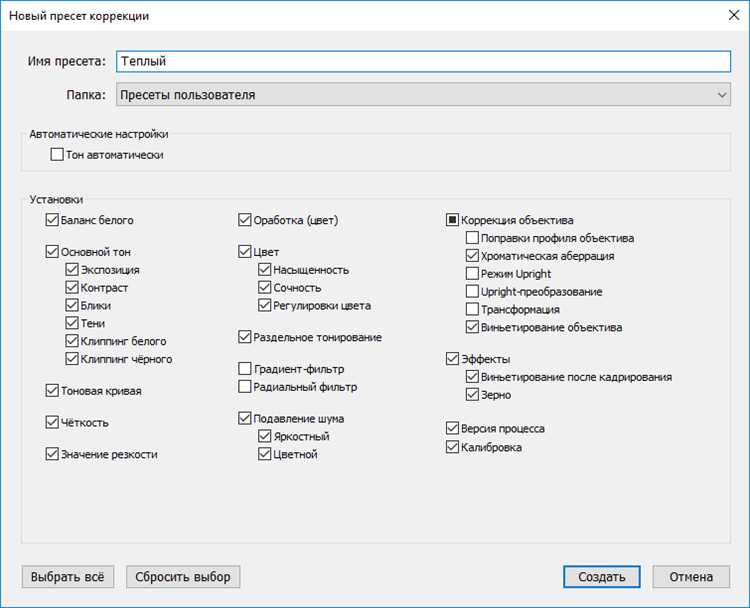
1. Изменение базовых параметров
Для начала откройте пресет, который хотите изменить, в модуле «Разработка». Обратите внимание на настройки экспозиции, контраста, света и теней. Эти параметры можно настроить в зависимости от освещенности и деталей на фото. Например, если пресет делает изображение слишком тёмным, увеличьте экспозицию, но не забывайте о балансе, чтобы не потерять детали в светлых участках.
2. Точная настройка цветовой палитры
Цветовая коррекция – ключевая часть персонализации пресетов. Для более точного контроля используйте панель «Цвет». Применяя кривые для красного, зелёного и синего каналов, можно создать уникальные оттенки, подходящие для вашего стиля. Если пресет использует холодные тона, добавьте немного тепла в настройках баланса белого или через сдвиг цвета в «HSL/Grayscale» панели, чтобы добиться нужного визуального эффекта.
3. Использование масок
Маскировка – важная часть точной настройки изображений. Используйте инструменты «Кисть», «Градиент» или «Маска с выделением объекта», чтобы нацелиться на конкретные участки изображения. Например, если пресет делает небо слишком ярким, выделите его с помощью градиента и уменьшите экспозицию или насыщенность только в этой области.
4. Учет текстуры и деталей
Часто пресеты приводят к потере деталей в тенях или светлых участках. Используйте инструменты для повышения резкости и уменьшения шума. Чтобы не перегрузить изображение, не стоит увеличивать резкость слишком сильно. Для персонализированного подхода часто бывает полезно выделить только те участки, которые требуют улучшения, оставив другие области нетронутыми.
5. Сохранение изменений в новый пресет
После того как вы внесли все необходимые изменения, не забудьте сохранить результат как новый пресет. В меню «Предустановки» выберите «Создать пресет», дайте ему название и выберите, какие настройки должны быть включены в новый пресет. Это поможет вам быстро применять тот же стиль к другим фотографиям, не повторяя весь процесс редактирования с нуля.
Редактирование пресетов дает вам полный контроль над результатом. Подходите к каждому изображению индивидуально и настраивайте пресеты в соответствии с особенностями снимка и вашего стиля работы.
Частые ошибки при применении пресетов и способы их избежать
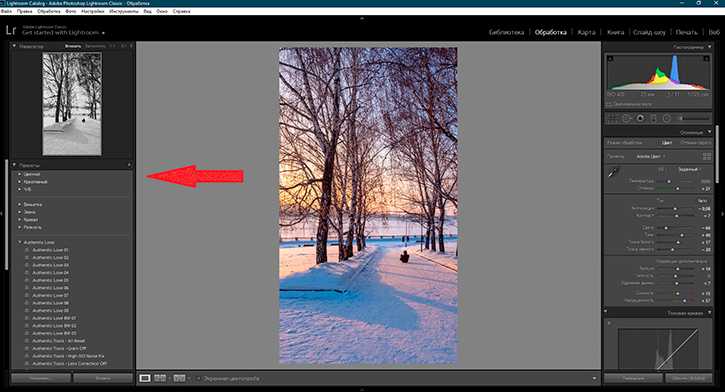
Применение пресетов в Lightroom позволяет быстро достигать желаемого результата, но при их использовании могут возникать ошибки, которые ухудшают качество работы. Рассмотрим основные из них и способы их избежать.
1. Неудачный выбор пресета для конкретного снимка. Пресет, созданный для одного типа изображения, может не подойти для другого. Например, пресеты для портретной съемки могут давать чрезмерно теплые оттенки для пейзажных снимков. Чтобы избежать этой ошибки, всегда внимательно анализируйте исходное фото и выбирайте пресет, соответствующий его типу и настроению.
2. Применение пресета без корректировок. Пресет может изменить общую картину изображения, но не всегда идеально подходит по яркости, контрасту или насыщенности для каждого кадра. Часто приходится дополнительно настраивать экспозицию, баланс белого или детали изображения. Следите за этим, чтобы избежать неестественного вида.
3. Использование слишком ярких или контрастных пресетов на изображениях с низким качеством. Если исходное фото имеет шум или низкое разрешение, применение агрессивных пресетов может усилить эти дефекты. Вместо этого выбирайте более мягкие или нейтральные пресеты, или заранее уменьшите шум в изображении.
4. Игнорирование цветового баланса. Пресеты могут значительно изменить цветовую гамму снимка. При этом важно учитывать, как изменения повлияют на тон кожи в портретах или на детали в пейзаже. Если пресет слишком сильно меняет баланс цветов, вручную подкорректируйте параметры температуры и оттенка.
5. Слишком частое использование пресетов без анализа. Пресеты – это лишь отправная точка, и они не всегда дают наилучший результат без дополнительной настройки. Если вы слишком часто полагаетесь только на них, ваша работа может потерять индивидуальность. Не бойтесь экспериментировать с другими параметрами и проявлять творческий подход.
6. Неверный выбор пресетов для сложных световых условий. Пресеты, созданные для съемки при естественном освещении, не всегда хорошо работают при сильном искусственном освещении или в условиях низкой освещенности. В таких случаях лучше использовать пресеты, специально разработанные для конкретных условий освещения.
7. Отсутствие предварительной настройки камерных профилей. Пресеты могут не дать должного эффекта, если перед их применением не были правильно настроены базовые параметры камеры, такие как профиль цветовой модели. Это особенно важно для фотографий, сделанных в RAW-формате, так как некорректная обработка исходного материала снижает итоговое качество.
8. Невозможность отменить изменения после применения пресета. Иногда пользователи забывают, что пресет может влиять на глобальные настройки и не могут быстро вернуться к предыдущей версии изображения. Включайте историю изменений в Lightroom, чтобы в любой момент откатиться к предыдущим состояниям фотографии и избежать потери данных.
Вопрос-ответ:
Как использовать пресеты в Lightroom на компьютере для быстрого улучшения фотографий?
Пресеты в Lightroom — это готовые наборы настроек, которые можно применить к фотографии для быстрого изменения её внешнего вида. Чтобы использовать пресет, достаточно выбрать нужную фотографию, перейти в раздел «Пресеты» в правой части интерфейса и просто кликнуть по одному из предложенных вариантов. Пресеты могут изменять экспозицию, контраст, баланс белого и другие параметры, что значительно экономит время при обработке большого количества снимков.
Можно ли создать собственные пресеты в Lightroom и как это сделать?
Да, в Lightroom можно создать свои собственные пресеты. Для этого нужно отредактировать изображение до желаемого состояния, а затем в панели «Пресеты» нажать на кнопку «Создать пресет». После этого появится окно, где можно выбрать, какие параметры сохранить в пресете. Например, можно сохранить только настройки экспозиции, но исключить коррекцию баланса белого. Сохранённый пресет можно применять к другим фотографиям одним кликом.
Что делать, если пресет в Lightroom не даёт нужного результата на всех фотографиях?
Иногда пресеты могут не идеально подходить к каждой фотографии из-за различий в освещении или экспозиции на исходных снимках. В таком случае можно отредактировать результат после применения пресета, настроив экспозицию, контрастность или другие параметры вручную. Также стоит помнить, что некоторые пресеты лучше работают с определёнными типами изображений (например, с портретами или пейзажами), так что не всегда стоит ожидать одинаково хороших результатов на всех фотографиях.
Можно ли скачать пресеты для Lightroom бесплатно и где их найти?
Да, в интернете существует множество бесплатных пресетов для Lightroom, которые можно скачать с разных сайтов, таких как официальные форумы Adobe или сторонние ресурсы. Однако нужно быть осторожным при скачивании, чтобы избежать вирусов и вредоносных программ. Важно проверять репутацию источников и читать отзывы других пользователей.
Как управлять и организовывать пресеты в Lightroom, чтобы легко их находить?
В Lightroom есть возможность создавать папки для пресетов, что помогает организовать их по категориям, например, для портретов, пейзажей или чёрно-белой обработки. Для этого нужно в панели «Пресеты» нажать правой кнопкой мыши и выбрать «Создать папку». Внутри папок можно группировать пресеты, что упрощает поиск нужного. Также в Lightroom есть функция поиска, если вы помните название пресета или его особенности.